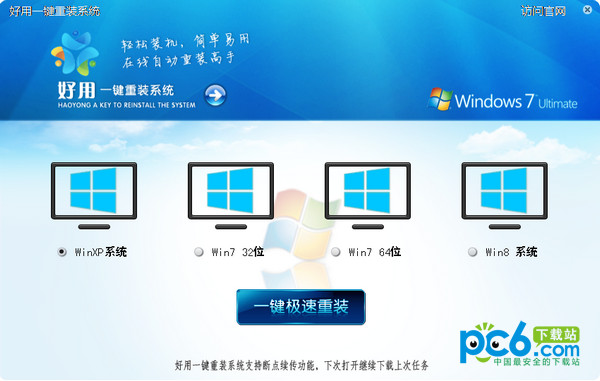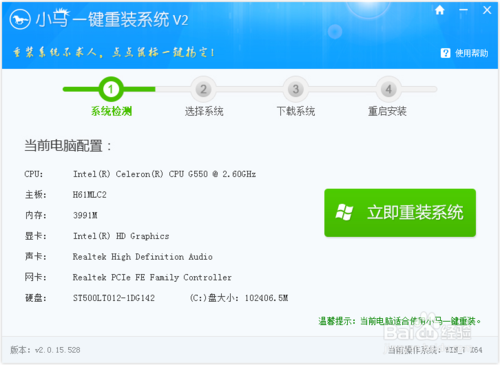笔记本怎么看自己电脑型号?2种笔记本型号查看
更新时间:2017-06-29 11:08:46
最近有网友问小编这样一个问题:想要在网上找找自己笔记本的相关信息,但不知道自己笔记本电脑是什么型号,请问笔记本怎么看自己电脑型号?对于这个问题,其实很多新手朋友都会问到,因为要查看笔记本配置、相关硬件驱动的时候,都需要了解自己笔记本电脑型号,这样才方便去搜索查找资料。

笔记本怎么看自己电脑型号?2种笔记本型号查看方法
那么笔记本怎么看自己电脑型号呢?其实方法有多种,下面笔者为大家介绍2种简答笔记本型号查看方法。
方法一:查看笔记本外观上的型号标识
多数笔记本的型号都会标注在笔记本机身上,比较常见的是在机身屏幕四周或者键盘下方或者机身底部,大家可以去仔细看看笔记本表面上的一些标注信息,一般很容易就可以找到笔记本型号。如下图为笔记本联想Z500电脑,其型号标注在屏幕左下角下方。

当然,不少所有笔记本机身上都会标注具体的型号,但绝大多数品牌笔记本都会标注,大家可以去找一下。另外如果购买的笔记本发票和说明书,还在的话,也可以在上面找到。
方法二:借助硬件检测工具查看笔记本电脑型号
如果在笔记本机身上找不到具体的笔记本电脑型号的话,我们还可以借助一些电脑检测工具,来检测笔记本电脑型号,比如鲁大师、驱动精灵等软件都可以检测到笔记本品牌型号信息,如下图所示:

如上图,笔者在电脑中安装了鲁大师软件,运行打开后,就检测到了小编笔记本的具体品牌型号。
结语:笔记本查看自己电脑型号其实是非常简单的事情,看完以上两种方法,相信大家就豁然开朗。
系统重装相关下载
笔记本技巧相关推荐
重装系统软件排行榜
- 【重装系统】无忧一键重装系统工具V5.8最新版
- 系统基地一键重装系统工具极速版V4.2
- 黑云一键重装系统软件下载免费版5.9.6
- 深度一键重装系统软件V8.8.5简体中文版
- 【电脑系统重装】小马一键重装系统V4.0.8装机版
- 【电脑重装系统】小马一键重装系统V7.5.3
- 【电脑重装系统】系统之家一键重装系统软件V5.3.5维护版
- 雨林木风一键重装系统工具V7.6.8贡献版
- 系统重装软件系统之家一键重装V1.3.0维护版
- 【重装系统】魔法猪一键重装系统工具V4.5.0免费版
- 【电脑重装系统】系统之家一键重装系统V6.0精简版
- 【重装系统软件下载】屌丝一键重装系统V9.9.0尊享版
- 小白一键重装系统v10.0.00
- 【一键重装系统】系统基地一键重装系统工具V4.0.8极速版
- 【电脑重装系统】黑云一键重装系统软件V4.2免费版
重装系统热门教程
- 系统重装步骤
- 一键重装系统win7 64位系统 360一键重装系统详细图文解说教程
- 一键重装系统win8详细图文教程说明 最简单的一键重装系统软件
- 小马一键重装系统详细图文教程 小马一键重装系统安全无毒软件
- 一键重装系统纯净版 win7/64位详细图文教程说明
- 如何重装系统 重装xp系统详细图文教程
- 怎么重装系统 重装windows7系统图文详细说明
- 一键重装系统win7 如何快速重装windows7系统详细图文教程
- 一键重装系统win7 教你如何快速重装Win7系统
- 如何重装win7系统 重装win7系统不再是烦恼
- 重装系统win7旗舰版详细教程 重装系统就是这么简单
- 重装系统详细图文教程 重装Win7系统不在是烦恼
- 重装系统很简单 看重装win7系统教程(图解)
- 重装系统教程(图解) win7重装教详细图文
- 重装系统Win7教程说明和详细步骤(图文)